« Photo | Première Page | Vidéo »
dimanche, 21 novembre, 2010
Protèger son ordinateur contre l'infection de virus via les CD, DVD, et Clé USB.
Utilisation du Logiciel «AutoRun»
Cet outil vise à protèger votre ordinateur contre l'infection de virus via les CD, DVD, et Clé USB.
Il a pour rôle de désactiver la fonction Windows «Autorun» qui permet le démarrage automatique de logiciel contenu sur un CD DVD Ou clé USB via un fichier «Autorun.inf» installé à la racine du support. Ce fichier autorun peut contenur des instruction dans lancement de programme lui même sur le même support.
Démarrer le programme.
Une icone ![]() apparait en zone de notififation (en bas à droite de l'écran). Cliquer
sur l'icone pourr afficher la fenêtre de paramètrage.
apparait en zone de notififation (en bas à droite de l'écran). Cliquer
sur l'icone pourr afficher la fenêtre de paramètrage.
Le paramètrage du programme:
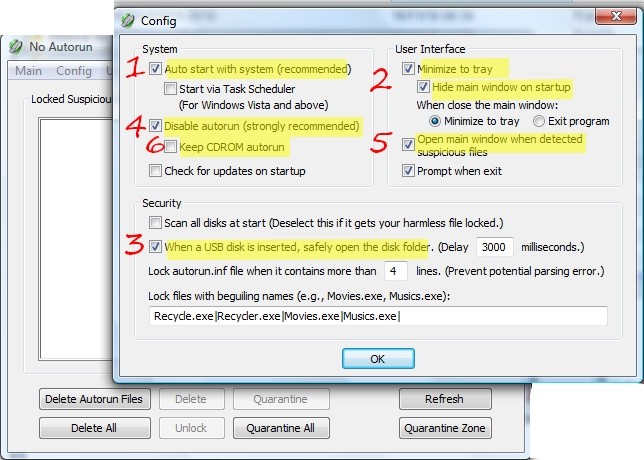
- Cocher en 1 indique que le programme démarrera automatiquement en même temps que Windows
- Cocher en 2 indique de réduire la fenêtre dans la zone de notifications . Cocher «Hide main windows on startup» indique que la fenêtre sera automatiquement réduite au démarrage (sinon elle s'affiche sur l'écran).
- Cocher en 3 indique que quand un disque USB est connecté, on ouvre "sans risque" les dossier du disk (s'il y a un risque (de virus) sur le disque on peut décocher.
- coche en 4 indique que l'on désactive la fonction «Démarrage automatique (autorun.inf)" pour les lecteurs de CD DVD et les clé USB (recommandé).
- Cocher en 5 indique que la fenêtre principale sera affichée sur l'écran s'il y a detection d'un fichier suspect.
Protection des clé USB en écriture.
Affin d'éviter d'écrire à votre insu un virus sur un clé USB, Celle-ci peut être protégée en écriture et ne pourra donc qu'être lue !. Evidemment dans ce cas, il devient impossible d'écrire quelque chose sur la clé.
Pour lever cette protection, il faut cliquer droite sur l'icone ![]() de la zone de notification et afficher le choix ci-dessous
de la zone de notification et afficher le choix ci-dessous
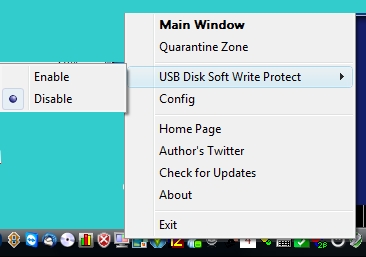
Ouvrir la rubrique "USB Disk Soft Write Protect" pour afficher les choix «Enable» et «Disable»
- Enable indique que la clé USB est protégée en écriture
- Disable indique que le clé USB n'est PAS protégée et peut donc être écrite.
Le programme peut être téléchargé ici
http://ovh.dl.sourceforge.net/project/noautorun/win32-bin/NoAutorun-win32-bin-1.1.2.25.zip
Il n'y a pas d'installation. Il suffit de dézipper dans un dossier «Program Files\NoAutorun» et créer un raccourci dans le dossier «Démarrage» du «Menu Démarrer» (ou sur le bureau)
samedi, 16 octobre, 2010
Sauvegarder le contenu de son ordinateur
Comment sauvegarder ses dossiers et fichiers efficacement ?
Tout d'abord, quelques notions et rappels de bon sens.
Il y a plusieurs techniques de sauvegardes qui offrent chacune de possibilités différentes (Réfèrence Wikipédia):
La sauvegarde différentielle
Effectue une copie des fichiers créés ou modifiés depuis la dernière sauvegarde complète, quelles que soient les sauvegardes intermédiaires. En d'autres termes, la sauvegarde complète du jour J sert de référence pour identifier les fichiers créés, modifiés ou ajoutés et ainsi ne sauvegarder que ces derniers du jour J+1 au jour J+6.
La restauration faite à partir de ce type de sauvegarde nécessite la recopie sur disque de la dernière sauvegarde complète et de la sauvegarde différentielle la plus récente.
Avec notre exemple, si la restauration se porte sur un disque complet qui a été sauvegardé le jour J+2, on doit alors recopier sur disque la sauvegarde complète du jour J et la sauvegarde différentielle du jour J+2 afin d'avoir la dernière version des données.
Cependant lorsqu'il s'agit de la restauration d'un fichier ou d'un répertoire qui a été sauvegardé le jour J+2 seule la dernière sauvegarde, ici la différentielle, est utile .
La sauvegarde incrémentielle
Cette méthode consiste à sauvegarder les fichiers créés ou modifiés depuis la dernière sauvegarde quel que soit son type (complète, différentielle ou incrémentielle).
Exemple : une sauvegarde complète est réalisée le jour J. Le jour J+1, la sauvegarde incrémentielle est réalisée par référence au jour J. Le jour J+2, la sauvegarde incrémentielle est réalisée par référence au jour J+1. Et ainsi de suite.
Si la restauration se porte sur un disque complet qui a été sauvegardé le jour J+4, on doit alors recopier sur disque la sauvegarde du jour J et les sauvegardes incrémentielles des jours J+1, J+2, J+3 et J+4 afin d'obtenir la dernière version de la totalité des données.
Cependant lorsqu'il s'agit de la restauration d'un fichier ou d'un répertoire qui a été sauvegardé le jour J+3, seule la dernière sauvegarde, ici l'incrémentielle, est utile
Les logiciels disponibles prennent en charge tout ou partie des méthodes ci-dessus.
Les mesures de Bon Sens
- L'organisation et la structure (arborescence des dossiers) de la sauvegarde DOIT être le miroir de l'Original
- Faire des sauvegardes régulières et automatiques.
- Un support de sauvegarde doit être stocké dans un endroit «sûr».
- Créer plusieurs versions de la même sauvegarde (qui peuvent être à des situations différentes). En réalisant des sauvegardes de sauvegardes.
- Recréer régulièrement des sauvegardes complètes.
- Ne JAMAIS travailler directement sur des sauvegardes et passer toujours par des restaurations.
- La sauvegarde de Windows doit faire l'objet d'un traitement particulier (Sous entendu, Windows est dans une partiton sans les documents personnels)
J'ai retenu pour ma part 3 outils:
- SyncBack
Le logiciel SyncBack. et L'aide en Français
Cet outil de comparaison d'espace de stockage prend en charge deux fonctions principales:
La synchronisation entre un Original et une Destination.
L'original et la Destination font l'objet d'une mise à jour croisée.
Les
objets les plus récents prennent la place des plus anciens quelque soit
l'implacement initial .
Les objets manquants d'un coté ou de l'autre
sont ajoutés.
Il n'y a pas de suppression d'objet.
Original et Destination sont miroir l'un de l'autre à la fin de l'opération.
La Sauvegarde d'un Original vers une Destination.
La mise à jour ne se fait que dans le sens Original vers Destination.
Les
objets les plus récents prennent la place des plus anciens
Les
objets manquants dans la Destinations sont ajoutés.
Les objets
manquants dans l'original sont ignorés (et restent dans la Destination)
Original et Destination ne sont pas en miroir, en raison des objets présents dans le Destination alors qu'absents dans l'Origine. En effet des objets ont pus être effaçés (intentionnellement ou pas !) dans l'Origine.
Traitement personnalisé
Des fonctions détaillées permettent de réaliser des tâches de synchronisation ou de sauvegardes en modifiant des critères de traitement (tels que la suppression d'objets dans l'Original ou la Destination n'ayant pas leur correspondance dans les deux espaces de stockage, ou le forçage de copie de fichiers plus anciens sur les plus récents).
Il permet aussi:
Sauvegarde sur FTP
La fonction de sauvegarde sur serveur FTP (Internet) est également disponible. Toutefois les performances en FTP ne sont pas optimum.
Avantages
Une grande facilité d'emploi. Les fonctions peuvent être «simulées» afin
de vérifier la pertinence des paramètres choisis et leur efficacité. Les
tâches peuvent être automatisées via le planing des tâches de Windows.
Il
permet également d'éxécuter des procedures.bat avant et-ou après les
tâches de sauvegardes pour par exemple arrêter des programmes ou encore
créer des versions de sauvegardes compressées grâce a des scripts VBS
(nécessite beaucoup d'espace de stockage). Cette fonction peut
s'apparenter a des versions différentielles.
Les sauvegardes
peuvent être compréssées (zip)
Pour chaque fonction de synchro ou de Sauvegarde est disponible la fonction de restauration correspondante. Celle çi assure l'inverse de la fonction initiale
Inconvénients
Ne prend pas en charge les techniques différentielles ou incrémentales.
- Amigo
Le Logiciel Amigo et L'aide en Français
Cet outil est un logiciel de sauvegarde. Il assure la sauvegarde régulière d'un Original vers une destination.
Personnalisation
Une fonction «Corbeille» permet d'obtenir une copie miroir de l'Original tout en conservant dans un emplacement spécifique les objets supprimés de l'Origine. Ainsi la restauration devient plus simple à contrôler.
Une fonction «Suivi journalier» permet d'obtenir une sauvegarde «incrémentielle» de l'Original. Ceci en conservant le «miroir» de l'original.
Sauvegarde sur FTP
Sauvegarde sur support externe
Une fonction permet d'exporter la sauvegarde en cours sur un support externe.
Avantages
D'emploi très simple, cet outil donne une synthèse sur un mois des
opérations réalisées. Il propose également la fonction de restauration.
La
fonction «Corbeille» permet d'obtenir un «Différentiel» en partant de la
dernière sauvegarde récente (inverse de la méthode «différentielle»).
La
fonction «Suivi journalier» permet d'obtenir un «Incrémentiel» en
partant de la dernière sauvegarde récente (inverse de la méthode
«Incrémentielle»).
Des fonctions «d'exclusion» et «Non
grata» permettent déviter les sauvegardes inutiles ou qui provoquent des
erreurs.
Inconvénients
- Cloneur
Logiciel Sauvegarde Micro Application
Cet outil (commercial) est un outil de sauvegarde complet très performant.
Il prend en charge les méthodes de sauvegardes «Incrémentielles» et
«Différentielles»
Il prend également en charge les
méthodes de copie de Disque ou de partition (avec incrémentiel ou
Différentiel)
Avantages
Très efficace et performant pour sauvegarder en miroir les partitions
Windows qui permet de remettre en état un Windows HS rapidemement (1/4
d'heure).
Permet une automatisation très complète des fonctions de
sauvegardes.
Permet une restauration même si l'ordinateur est HS
(Windows cassé) grâce à une version «Bootable»
Peut
fonctionner un mode «Temps réel» en permanence.
Inconvénients
En utilisation courante, nécessite de disposer d'une espace de
sauvegarde conséquent tels une partition ou un disque dur disponible.